RenderBUS render是一款功能强大的动画渲染软件。对影视动画进行渲染你可以来试试这款专业的RenderBUS render。它支持渲染不同类型的图像,并可以渲染电影和电视动画;支持一键式批量提交,可以批量发送多个渲染作业,支持资产自动分析,并可以自动分析和提取所需的资产文件,支持常用的插件缓存文件,支持分层相机渲染,可以独立控制文件中每一层的渲染,在一个作业中自由控制多层和多台摄像机的渲染,支持实时预览渲染进度,并可以实时预览渲染屏幕,随时控制渲染进度;该程序具有内置的强大Python SDK模块。此功能完全满足各种二次开发需求。它易于集成且高度可靠。只需几行代码,您就可以轻松控制Renderbus云渲染。无论是在Maya菜单,Shotgun工作页面还是本地Deadline渲染管理软件中嵌入的任何位置,您都可以无缝集成Renderbus云渲染,轻松实现渲染作业的自动提交,并实时监控渲染进度;需要它的用户可以下载体验.
官方教程:
程序安装完成后,您可以双击该应用程序以将其打开,然后通过客户端单击“立即注册”。
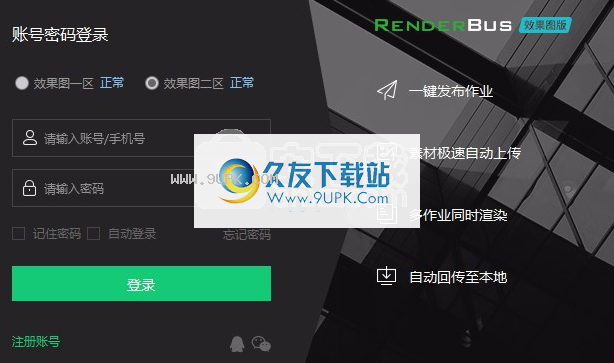
输入在注册页面上输入,可以注册注册信息,整个过程是输入信息
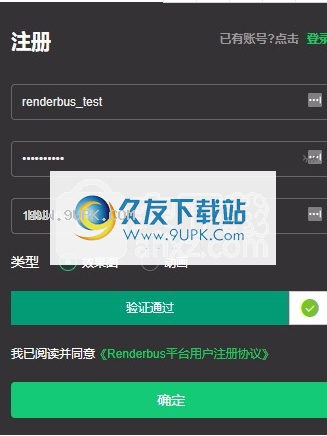
用户名:数字,字母或下划线必须为6-20个字符。 2.2。密码:必须包含8-18个数字,大写和小写字母。 2.3。手机:手机号码。
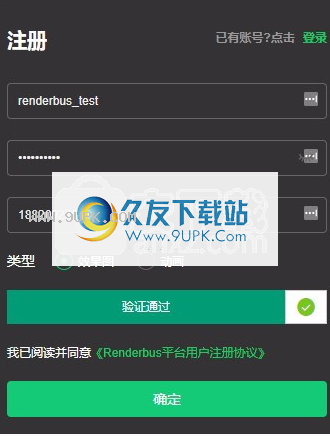
2.4。业务类型:影响登录推荐和定价。输入验证码,然后单击确定。注册成功。
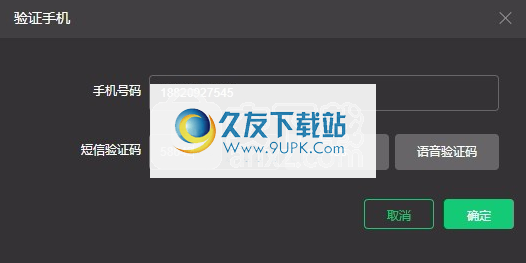
客户端注册门户,启用客户端,单击立即注册以跳至Web注册页面
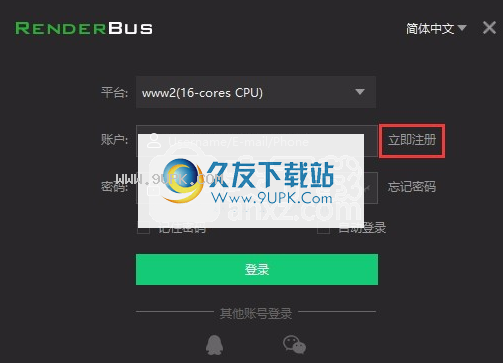
后在Intranet计算机上安装客户端后,打开客户端并单击右上角的“代理设置”。
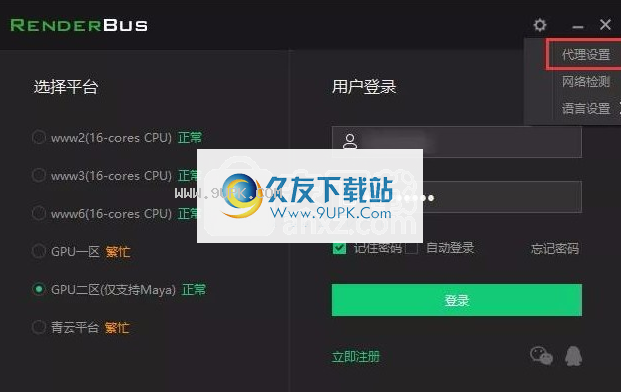
选择“ Socks5代理”作为类型,填写外部网络计算机的IP和端口(端口号与客户端在RayProxy中设置的端口相同),然后单击“确定”。
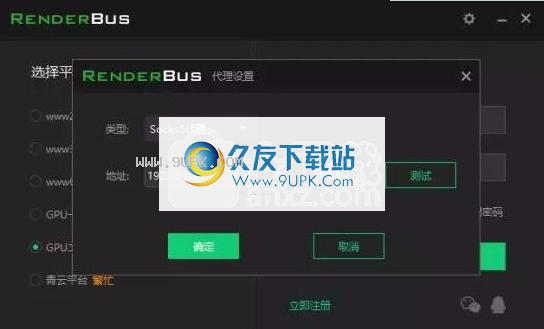
登录客户端后,单击右上角的“设置”,然后选择“网络设置”。选择“ RaySync”传输引擎,并且所选的网络线路必须与步骤2中的线路名称相同。
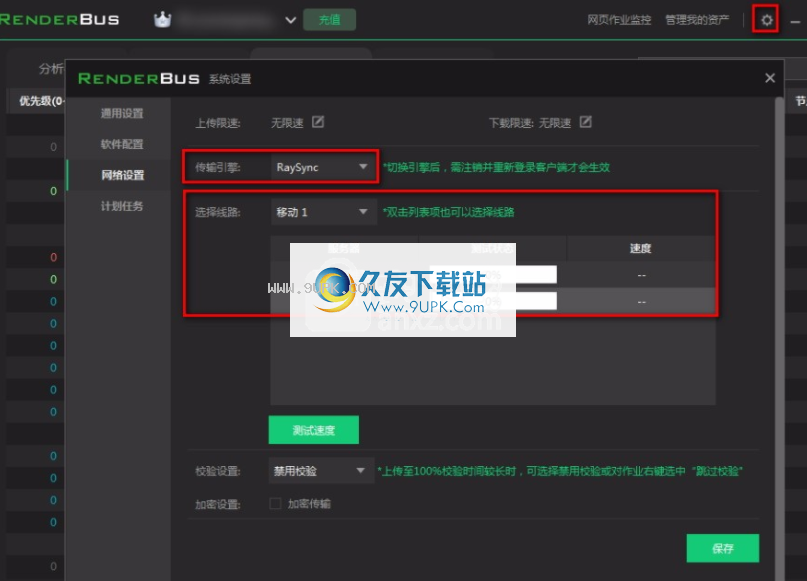
您现在可以提交作业!
设置只需几个步骤即可完成设置。即使内部网络无法连接到外部网络,也可以使用Renderbus渲染服务器场。在确保企业信息安全的条件下,Renderbus渲染场是提高效率的唯一选择
网页上传网页上传操作:成功登录后,进入“资产”管理页面
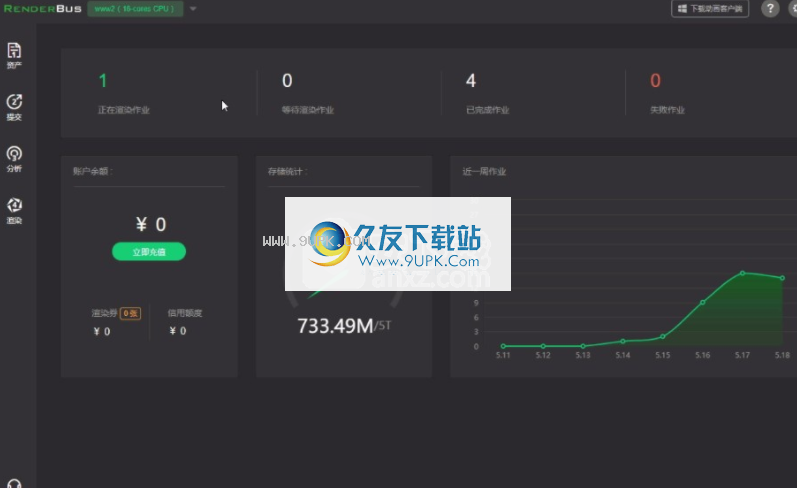
单击上传按钮上传材料。如果未安装上传工具,请转到上传工具安装

Web资产管理(包括7个文件组织功能:上传,创建新文件夹,下载,移动,复制,解压缩,删除):
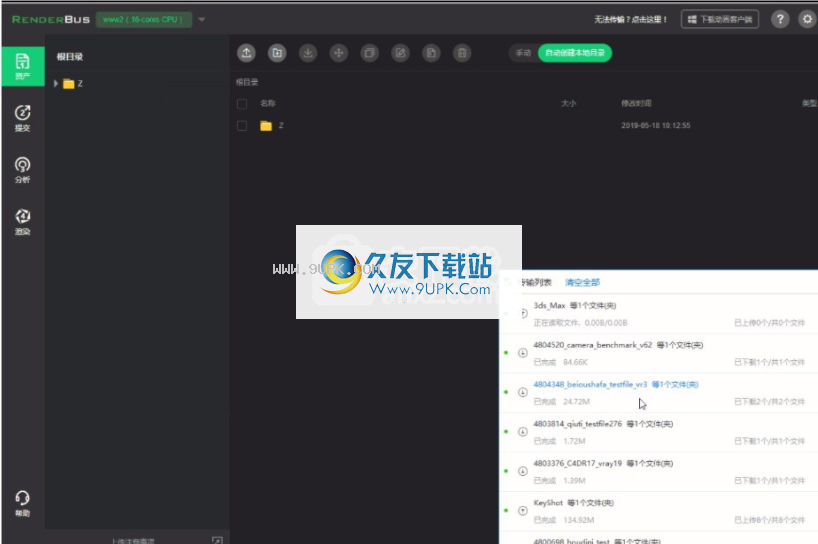
的手动和自动按钮上传之间的区别:
手动创建本地目录:仅上传选定的文件或文件夹,不创建本地文件所在的目录树2.2。自动创建本地目录:上传选定的文件或文件夹,云会自动创建本地文件所在的目录树(还原本地目录结构)

要求网页渲染需要资产文件存储:

1.请确保所有材料使用的路径都是E-Z驱动器号的绝对路径。不支持网络共享目录(\ share \ project)和IP路径(\ 192.168.0.22)。 2.该平台仅支持每帧一个文件的序列渲染。
渲染失败
1.请检查文件是否可以完整上传2.请检查vray独立渲染是否使用了vray版本和生成的场景的版本

错误的渲染效果
如果发现未渲染某些对象贴图,光源和环境,请确认是否存在于Vrysence文件中的材质路径。如果资料丢失,请通过同步工具将其上传到相应的路径,然后重新提交分析。
软件功能:
提交后,材料文件将自动分析,上传,渲染并下载到本地。一次只能提交一份工作。
支持将场景文件拖放到客户端
自动分析文件,上传材料,渲染和下载到本地可以一次提交多个作业
自动分析,提交后渲染以及手动下载到本地可以一次提交多个作业
查看实时查看渲染进度并估算总渲染时间
提交制作时提交,3dsMax插件一步一步提交作业,并自动上传和下载。
对于渲染工作,请单击“查看”以查看光子和图像的实时渲染进度。
多台机器同时渲染,渲染速度非常快
同时具有默认的多机位多任务和多机渲染功能,地图速度极大地提高了渲染效率,一键式优化现场辅助功能,既节省时间又省钱。
安装步骤:
1.用户可以单击本网站提供的下载路径下载相应的程序安装包
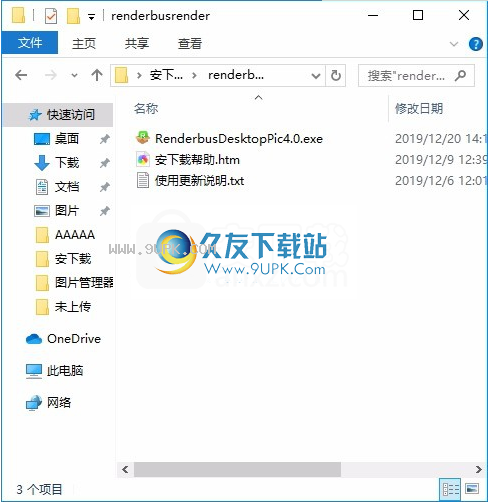
2.只需使用解压功能打开压缩包,双击主程序进行安装,并弹出程序安装界面
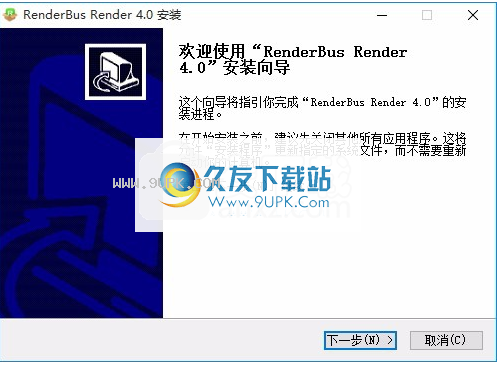
3.您可以单击浏览按钮根据需要更改应用程序的安装路径
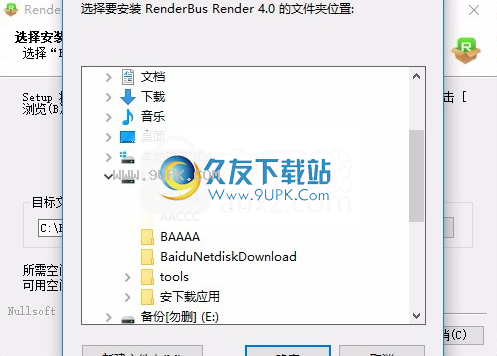
4.根据提示单击“安装”,弹出程序安装完成界面,单击“完成”按钮。
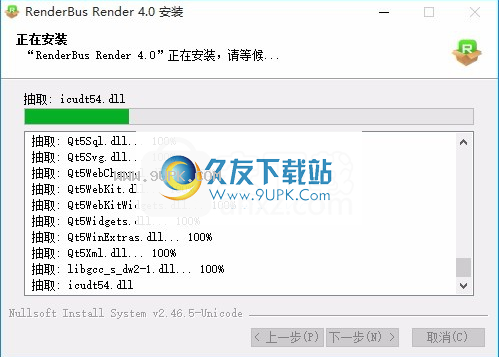
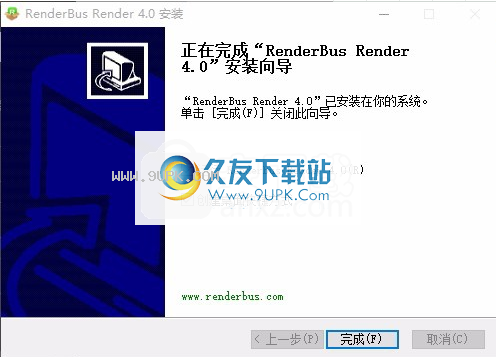
软件特色:
高度灵活的渲染资源,强大的单集群5K节点云渲染平台
灵活的调度,随时可用
无缝集成,将Renderbus云渲染集成到生产过程中
可以使用几行代码来实现SDK
数据是高度安全的。渲染平台已通过MPAA和CDSA的TPN授权认证。
数据中心已通过ISO27001安全认证,并制定了覆盖整个行业的全球内容安全保护计划
要求用户整理材料并将其手动上传到网页上,然后选择场景文件提交到网页上


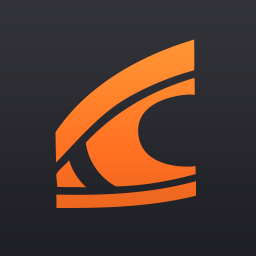
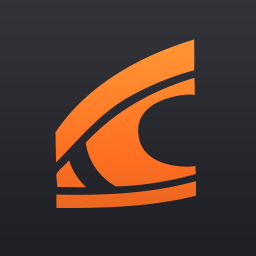
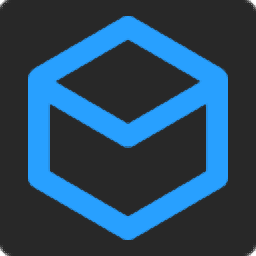

 阿布视频电话 1.1安卓版
阿布视频电话 1.1安卓版 多视会议 1.4.0安卓版
多视会议 1.4.0安卓版 甜筒 1.1.0安卓版
甜筒 1.1.0安卓版 视频电话 1.0.2.0安卓版
视频电话 1.0.2.0安卓版 云帆秀场 6.1.0安卓版
云帆秀场 6.1.0安卓版 园园 2.0.0安卓版
园园 2.0.0安卓版 真想聊 2.3.3安卓版
真想聊 2.3.3安卓版 心意吧 2.3.4安卓版
心意吧 2.3.4安卓版 热波ShowTime 2.0.3.1安卓版
热波ShowTime 2.0.3.1安卓版 微播 1.6.1安卓版
微播 1.6.1安卓版 护士加 4.1.2安卓版
护士加 4.1.2安卓版 95美女秀 6.11.4安卓版
95美女秀 6.11.4安卓版 文眼(图像文字识别工具)是一款很方便好用的图像文字识别助手。如果你需要一款好用的图片文字识别工具,不妨试试小编带来的这款文眼软件,功能强大,简单易用,使用后可以帮助用户轻松识别图片文字。
文眼(图像文字识别工具)是一款很方便好用的图像文字识别助手。如果你需要一款好用的图片文字识别工具,不妨试试小编带来的这款文眼软件,功能强大,简单易用,使用后可以帮助用户轻松识别图片文字。  点五身份证信息识别工具软件是一款非常好用的身份证信息识别小工具。点五身份证信息识别工具软件能够帮你快速识别出身份证信息。该软件支持身份证全国标志和头像选择,支持正常识别和高精度指定模式选择。
点五身份证信息识别工具软件是一款非常好用的身份证信息识别小工具。点五身份证信息识别工具软件能够帮你快速识别出身份证信息。该软件支持身份证全国标志和头像选择,支持正常识别和高精度指定模式选择。  金舟图片无损放大器(图片无损放大工具)是一款很优秀好用的图片放大助手。哪款图片放大工具比较好用?小编为你推荐这款金舟图片无损放大器,功能强大,简单易用,使用后可以帮助用户轻松无损放大图片。
金舟图片无损放大器(图片无损放大工具)是一款很优秀好用的图片放大助手。哪款图片放大工具比较好用?小编为你推荐这款金舟图片无损放大器,功能强大,简单易用,使用后可以帮助用户轻松无损放大图片。  PhotoImpact(图像编辑助手)是一款很优秀好用的专业图片编辑辅助工具。小编带来的这款PhotoImpact软件功能强大,简单易用,使用后可以帮助用户轻松编辑图像,非常方便实用。
PhotoImpact(图像编辑助手)是一款很优秀好用的专业图片编辑辅助工具。小编带来的这款PhotoImpact软件功能强大,简单易用,使用后可以帮助用户轻松编辑图像,非常方便实用。  Jeta Logo Creator是一款能够轻松进行logo制作的软件。制作精美logo就来使用Jeta Logo Creator。使用此软件用户可以制作各种功能Logo图片,内置多个徽标模板的软件,点击使用,帮助用户快速制作各种漂亮的图标。
Jeta Logo Creator是一款能够轻松进行logo制作的软件。制作精美logo就来使用Jeta Logo Creator。使用此软件用户可以制作各种功能Logo图片,内置多个徽标模板的软件,点击使用,帮助用户快速制作各种漂亮的图标。  QQ2017
QQ2017 微信电脑版
微信电脑版 阿里旺旺
阿里旺旺 搜狗拼音
搜狗拼音 百度拼音
百度拼音 极品五笔
极品五笔 百度杀毒
百度杀毒 360杀毒
360杀毒 360安全卫士
360安全卫士 谷歌浏览器
谷歌浏览器 360浏览器
360浏览器 搜狗浏览器
搜狗浏览器 迅雷9
迅雷9 IDM下载器
IDM下载器 维棠flv
维棠flv 微软运行库
微软运行库 Winrar压缩
Winrar压缩 驱动精灵
驱动精灵